分割ビューの操作
分割ビューに切り替えてみよう
分割ビューを使えば、Web ページ コンテンツのレビューと編集を、分割された画面フォーマットの中で行うことができ、コード ビューとデザイン ビューの両方を同時に利用できます。
分割ビュー表示するには、下の図のように[分割]をクリックします。
するとこのように分割ビューに切り替わりました。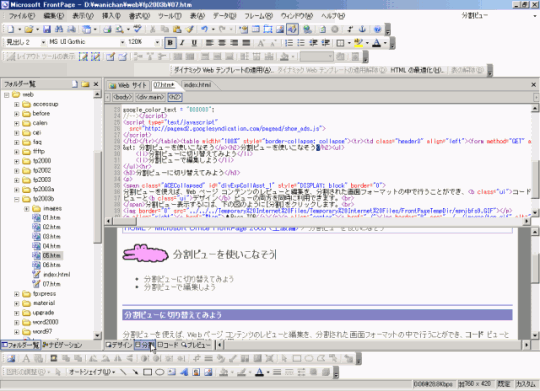
分割ビューで編集しよう
分割ビューで編集すると、コードを確認しながらデザインビューに文字の入力や画像の挿入などを行うことができ、逆に、コードビューでタグ情報を入力することにより、タイムリーにデザインビューに反映されます。
実際に、分割ビューに切り替えた状態でこのWebページを編集してみます。
すると、このようになります。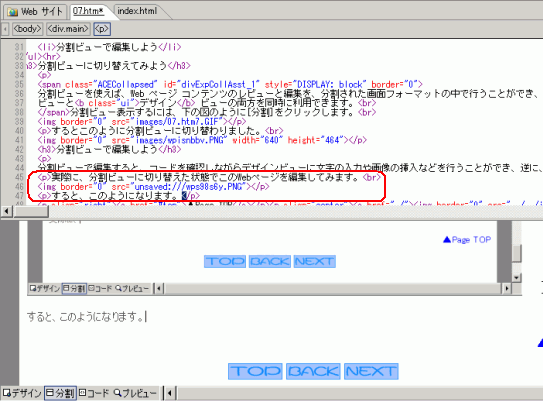
INDEX
問題は解決しましたか?
操作方法、設定方法等で困ったら、 Expression Web Users Forum に投稿してください!
2012年12月21日(日本時間)をもって、Expression Web 4はフリーソフトになりました。FrontPageユーザーの方もダウンロードして使ってみてください。 なお、Expression Web 4すでに購入された方も、問題が修正された無料版にアップグレードすることをお勧めします。

